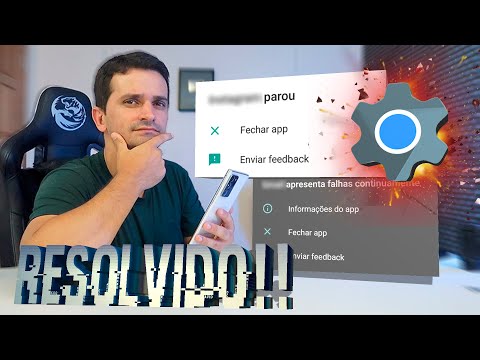
Contente
O erro ‘Infelizmente, o Instagram parou’ significa simplesmente que o aplicativo Instagram travou por algum motivo. Pode ser devido a um problema temporário apenas com o aplicativo ou a um problema de firmware que precisa ser resolvido o mais rápido possível. Na maioria das vezes, não é realmente um problema sério, o que significa que você pode resolver esse problema facilmente sem a ajuda de um técnico.
Nesta postagem, vou orientá-lo na solução de problemas do Galaxy S10 Plus com erro de interrupção do Instagram. Este tem sido um dos problemas comuns relatados pelos usuários, mas não é tão difícil de corrigir. Já encontramos esse problema no passado, portanto, já temos algumas coisas que podemos compartilhar com você que podem ajudá-lo a se livrar desse erro. Se você é um dos proprietários deste dispositivo e está tendo este erro no momento, continue lendo, pois este artigo pode ajudá-lo.
Antes de prosseguir, se você encontrou esta postagem porque estava tentando encontrar uma solução para o seu problema, tente visitar nossa página de solução de problemas, pois já abordamos a maioria dos problemas comumente relatados com o telefone. Já fornecemos soluções para alguns dos problemas relatados por nossos leitores, então tente encontrar problemas semelhantes aos seus e use as soluções que sugerimos. Se eles não funcionarem para você e você precisar de mais ajuda, preencha nosso questionário de problemas do Android e clique em enviar.
A solução de problemas do Galaxy S10 Plus com Instagram parou de erro
O Instagram é um dos aplicativos mais populares da atualidade e está sendo atualizado regularmente para que funcione sem problemas em todas as plataformas. No entanto, há momentos em que ocorrem problemas no servidor ou no telefone e essa pode ser a razão pela qual você recebe o erro Instagram parou de vez em quando. Agora, aqui está o que você precisa fazer para tentar resolver este problema ...
Reinicie seu telefone primeiro
A primeira coisa que você deve fazer se reiniciar o dispositivo, especialmente se for a primeira vez que você encontrou o erro de parada do Instagram. É porque o erro pode ser apenas o resultado de uma pequena falha no firmware ou aplicativo. Mais frequentemente, uma simples reinicialização corrigirá problemas como este. Ou melhor ainda, tente fazer a reinicialização forçada, que é muito mais eficaz.
Basta pressionar as teclas de volume e liga / desliga ao mesmo tempo e mantê-las juntas por 10 segundos ou até que o logotipo apareça na tela. Seu Galaxy S10 Plus irá reiniciar e depois disso, tente abrir o aplicativo e ver se o erro Instagram parou ainda aparece. Se ainda assim, tente a solução nex.
Corrija “Infelizmente, o Twitter parou” no Samsung Galaxy S10 Plus
Limpe o cache e os dados do aplicativo Instagram
Agora, isso redefinirá o aplicativo de volta às suas configurações e configurações padrão e se o problema for com o próprio aplicativo, isso é o suficiente para fazê-lo funcionar perfeitamente novamente. É possível que alguns de seus arquivos de cache ou dados tenham sido corrompidos, como é o caso dos problemas que encontramos antes. Para descartar essa possibilidade, siga estas etapas para redefinir o Instagram:
- Deslize de cima para baixo na tela para puxar a notificação para baixo.
- Toque no ícone Configurações no canto superior direito da tela.
- Role e toque em Aplicativos.
- Agora, procure o Instagram e toque nele.
- Toque em Armazenamento.
- Toque em Limpar cache.
- Toque em Limpar dados e toque em OK na parte inferior da tela para confirmar sua ação.
Depois disso, abra o aplicativo para ver se o erro Instagram parou de aparecer e, se ainda aparecer, tente a próxima solução.
Atualize o aplicativo Instagram se houver atualização disponível
Os aplicativos desenvolvidos por grandes empresas estão sendo atualizados regularmente para resolver problemas comuns. Uma atualização pode já ter sido lançada para este aplicativo, então a próxima coisa que você deve fazer é descobrir se há uma atualização disponível. É assim que se faz ...
- Na tela inicial, toque em Play Store.
- Toque no ícone Menu no lado esquerdo da barra de pesquisa (três linhas empilhadas).
- Toque em Meus apps e jogos.
- Agora, procure Instagram na lista. Se você conseguir encontrá-lo, há uma atualização disponível para ele. Toque no botão Atualizar à direita e aguarde até que o processo seja concluído.
Se o Instagram não estiver incluído na lista de aplicativos com atualizações disponíveis, vá para a próxima solução.
Como consertar o Samsung Galaxy S10 Plus que está lento
Desinstale o Instagram e baixe-o novamente
Isso é para garantir que você esteja executando a versão mais recente do Instagram em seu dispositivo. Além disso, ao desinstalar um aplicativo, você está removendo não apenas seu cache e arquivos de dados, mas também todas as suas associações com outros aplicativos e serviços. É assim que você faz:
- Na tela inicial, deslize para cima em um local vazio para abrir o Apps bandeja.
- Toque Configurações > Apps.
- Encontre e toque Instagram.
- Toque DESINSTALAR > Está bem.
- Reinicie o telefone para refrescar a memória.
- Assim que se tornar ativo, abra a Play Store.
- Procure instagram e instale-o.
Quando se trata de problemas de aplicativos, esse procedimento geralmente é o fim do problema. No entanto, se por algum motivo o erro do Instagram parou continua a incomodá-lo, então você não tem outra escolha a não ser reiniciar seu telefone.
Execute a reinicialização mestre
Para aplicativos baixados, raramente recorremos à redefinição do dispositivo porque esses aplicativos não têm muito poder para causar alguns problemas sérios com o firmware. No entanto, o que realmente estamos tentando descobrir aqui é se o erro é apenas o resultado de um problema de firmware. Precisamos descartar isso e tenho certeza de que uma redefinição vai consertar. No entanto, você terá que demorar um pouco para fazer o backup de seus arquivos e dados, pois eles serão excluídos durante o processo. Além disso, tente remover suas contas do Google e Samsung antes de redefinir para que você não seja bloqueado em seu dispositivo.
- Desligue o dispositivo.
- Pressione e segure o Aumentar o volume chave e o Bixby , pressione e segure a Poder chave.
- Quando o logotipo verde do Android for exibido, solte todas as teclas (‘Instalando atualização do sistema’ será exibido por cerca de 30 a 60 segundos antes de mostrar as opções do menu de recuperação do sistema Android).
- aperte o Volume baixo várias vezes para destacar "limpar dados / reset de fábrica".
- pressione Poder botão para selecionar.
- aperte o Volume baixo até que ‘Sim - excluir todos os dados do usuário’ seja destacado.
- pressione Poder para selecionar e iniciar a redefinição mestre.
- Quando a reinicialização principal estiver concluída, ‘Reiniciar sistema agora’ é destacado.
- aperte o Chave de poder para reiniciar o dispositivo.
Espero que este guia de solução de problemas tenha ajudado a corrigir o erro de interrupção do Instagram em seu Galaxy S10 Plus. Agradeceríamos se você nos ajudasse a espalhar a palavra, então, por favor, compartilhe esta postagem se você a achou útil. Muito obrigado pela leitura!
conecte-se conosco
Estamos sempre abertos aos seus problemas, dúvidas e sugestões, por isso não hesite em nos contactar preenchendo este formulário. Este é um serviço gratuito que oferecemos e não cobramos um centavo por ele. Mas observe que recebemos centenas de e-mails todos os dias e é impossível para nós responder a cada um deles. Mas tenha certeza de que lemos todas as mensagens que recebemos. Para aqueles a quem ajudamos, espalhe a palavra compartilhando nossas postagens com seus amigos ou simplesmente curtindo nossa página no Facebook ou siga-nos no Twitter.
POSTAGENS RELEVANTES:
- A conexão WiFi do Samsung Galaxy S10 Plus continua caindo
- Fix Gallery parou de erro no Samsung Galaxy S10 Plus
- Consertar Samsung Galaxy S10 Plus que continua perdendo sinal


